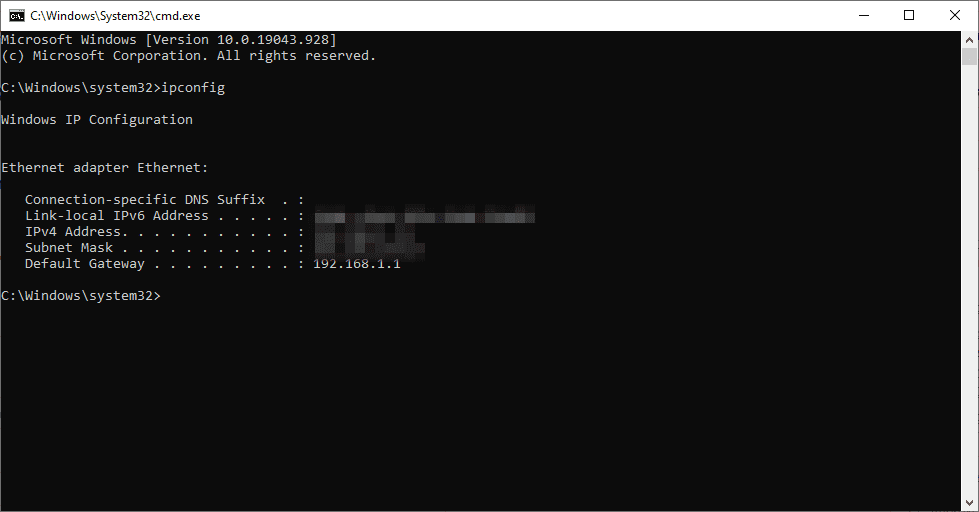
Bạn cần tìm địa chỉ IP của bộ định tuyến để cho phép quản trị viên kiểm soát kết nối băng thông rộng của bạn. Hãy xem làm thế nào để làm điều đó.
Trang truy cập bộ định tuyến cho phép bạn linh hoạt sử dụng kết nối theo sở thích của mình.
Cá nhân tôi sử dụng nó để chọn giữa các băng tần WiFi 2,5 GHz và 5 ghz. Nhưng bạn cũng có thể hạn chế người dùng Wi-Fi, xem dữ liệu được sử dụng, thực thi kiểm soát của phụ huynh, kiểm tra địa chỉ IP của thiết bị được kết nối và làm nhiều việc khác dựa trên bộ định tuyến internet của bạn.
Nhưng chúng tôi sẽ không làm tất cả những điều đó trong bài viết này vì nó lại dành riêng cho bộ định tuyến.
Tìm địa chỉ IP của bộ định tuyến của bạn
Thay vào đó, hướng dẫn này là về việc tìm địa chỉ IP của bộ định tuyến trên hệ thống của bạn WindowsLinux, Android và Chrome OS linh hoạt.
Chrome OS flex là phiên bản đơn giản hóa của Chrome OS có thể được cài đặt trên hệ thống cũ Windows hoặc Macbook. Nó nhằm mục đích đưa phần cứng cũ và chậm hoạt động trở lại. Hãy xem hướng dẫn cài đặt Chrome OS flex của chúng tôi để tìm hiểu cách thiết lập nhanh ứng dụng này trên PC của bạn Windows.
Quá trình tìm địa chỉ IP của bộ định tuyến của bạn gần như giống nhau và thường chỉ cần một vài cú nhấp chuột, bất kể nền tảng.
Hãy bắt đầu.
các cửa sổ
Windows Có rất nhiều cách để làm điều đó. Chúng ta sẽ thấy nó trong khu vực cài đặt mạng và dòng lệnh. Có lẽ phương pháp nhanh nhất là tìm địa chỉ IP bằng dòng lệnh.
Điều đáng biết là hệ thống Windows chỉ định bộ định tuyến làm cổng mặc định.
Bước đầu tiên là nhấn Windows + R (Run) và gõ cmd vào thanh Open rồi nhấn Enter:
Sau đó gõ ipconfig và nhấn enter:
Địa chỉ IP được liệt kê trong cổng mặc định là địa chỉ chúng tôi đang cố gắng tìm. Ví dụ, của tôi là 192.168.1.1.như trong hình.
Bây giờ hãy thử tìm nó trong phần mạng.
Mặc dù có nhiều tùy chọn để nhập cài đặt mạng của bạn, nhưng chúng tôi sẽ chọn tùy chọn ngắn nhất.
Nhập ncpa.cpl vào hộp Run để truy cập trực tiếp vào các kết nối mạng:
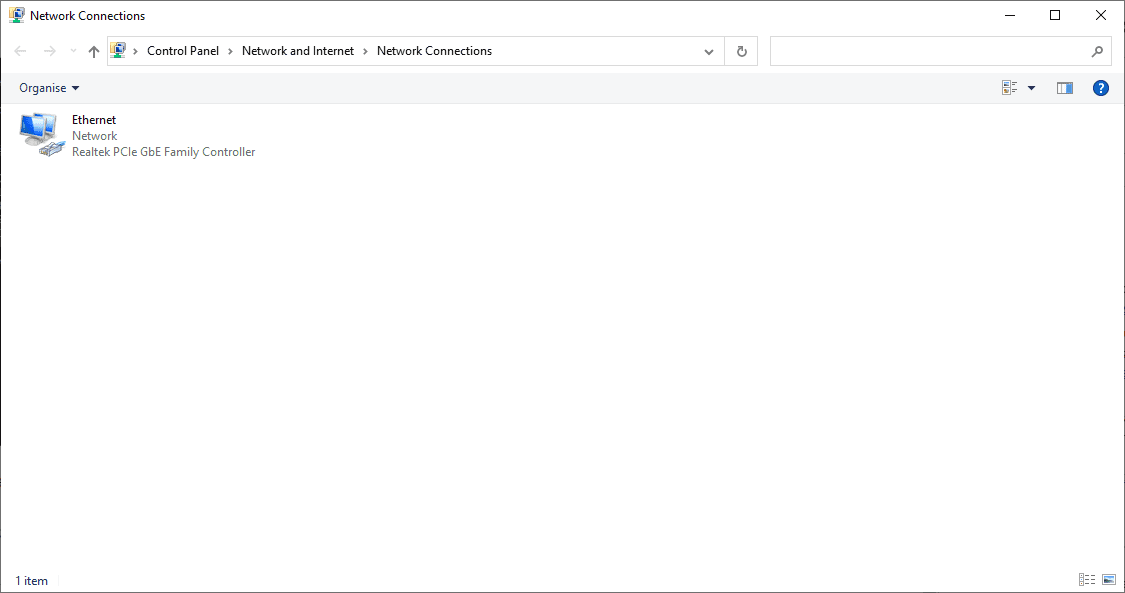
Nhấp đúp vào tên kết nối (ví dụ: Ethernet) để truy cập các cài đặt liên quan. Cuối cùng, nhấp vào Chi tiết và tìm cổng mặc định.
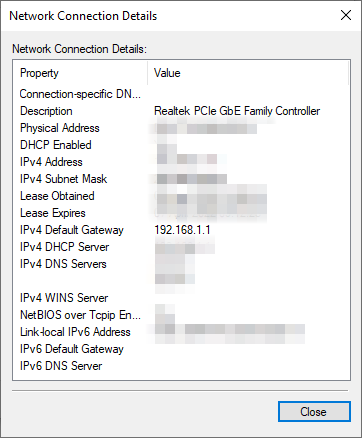
Linux
Một kỹ thuật mà những người sử dụng Linux là lấy địa chỉ IP của bộ định tuyến từ thiết bị đầu cuối.
Mở terminal, gõ ip r và nhấn Enter để tìm địa chỉ IP mặc định:
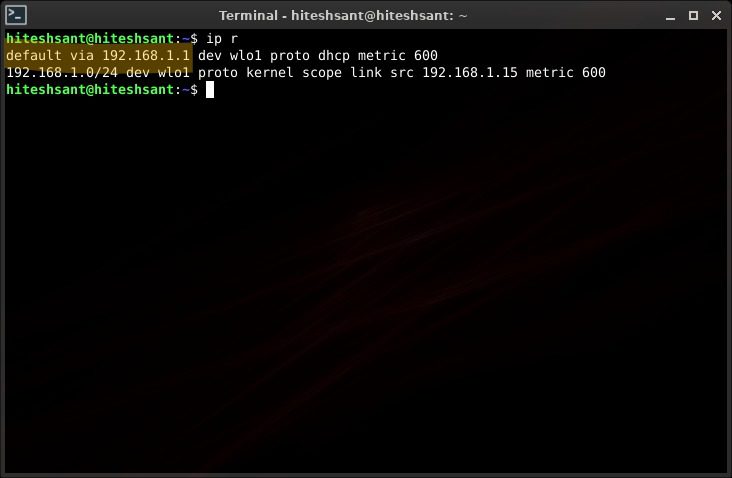
Mặc dù tôi đang sử dụng phiên bản Peppermint Linux mới nhất (dựa trên Debian), phiên bản này sẽ hoạt động trên hầu hết các bản phân phối Linux.
Android
Tìm địa chỉ IP của bộ định tuyến trên Android là quy trình gồm ba bước. Đầu tiên là vào phần cài đặt Wi-Fi. Bạn có thể thực hiện việc này từ bảng thông báo bằng cách nhấn và giữ tên mạng Wi-Fi của mình. Bạn cũng có thể đi tới Cài đặt > Mạng & Internet > Wi-Fi.
Sau đó nhấn vào biểu tượng bánh răng (⚙️).
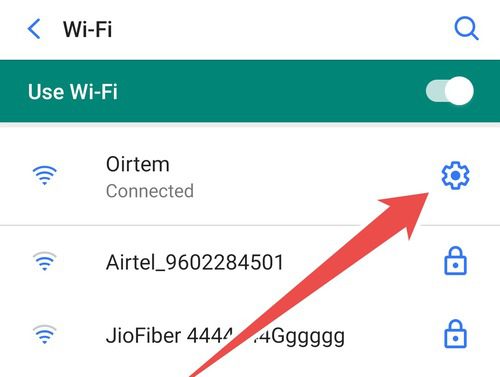
Sau đó, mở bảng Nâng cao và cuộn xuống cổng để tìm địa chỉ IP của bộ định tuyến.
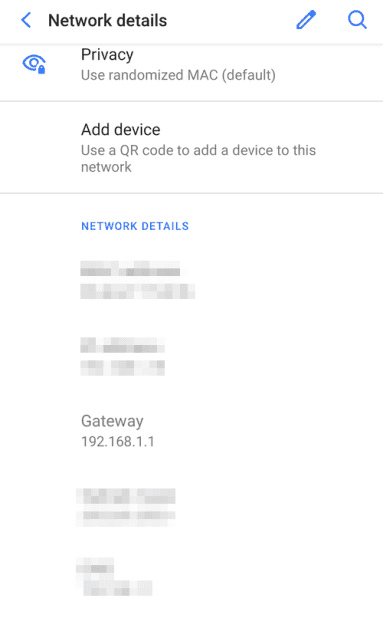
Tuy nhiên, các bước này phụ thuộc vào loại Android mà bạn có thể có. Ví dụ: các bước trên dành cho Android 10 gốc.0.
Nhưng người dùng Samsung Android 11.0 sẽ phải thực hiện bước này để tìm địa chỉ IP của bộ định tuyến WiFi:
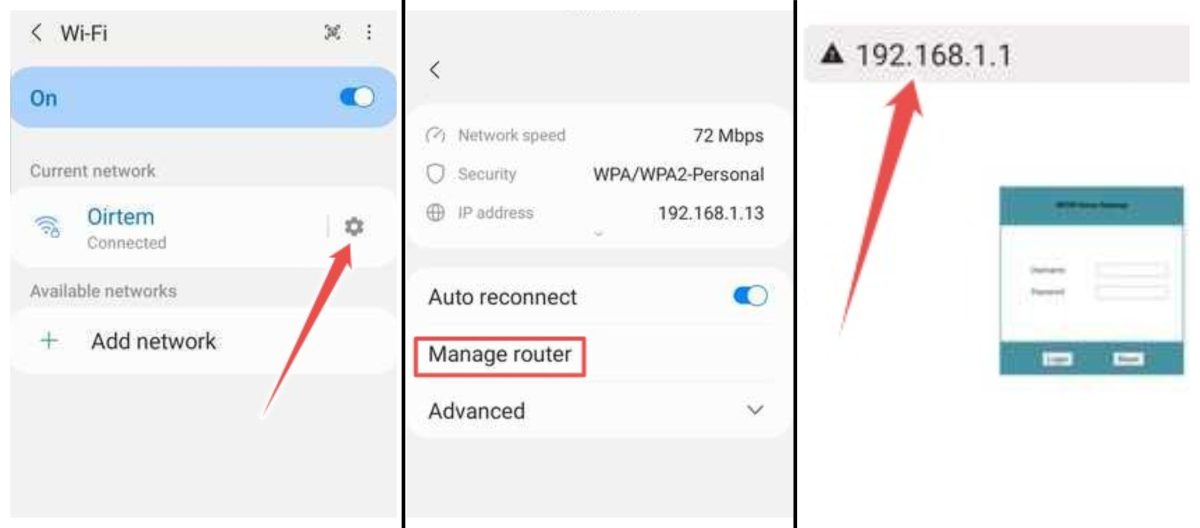
Tại đây, địa chỉ IP nằm trong thanh URL, chuyển hướng đến trang thiết lập bộ định tuyến. Nói chung, điều này có thể khác một chút tùy thuộc vào thiết bị Android mà bạn có.
Linh hoạt của Chrome OS
Chrome OS và người anh em họ Flex có nhiều điểm tương đồng với hệ sinh thái Android do cùng một công ty mẹ là Google.
Điều đáng chú ý là quy trình này được thực hiện trên Chrome OS Flex nhưng quy trình này phải giống nhau trên mọi Chromebook.
Bắt đầu bằng cách định vị đồng hồ ở góc dưới bên phải của thanh tác vụ.
Ngoài đồng hồ, bạn cũng sẽ thấy biểu tượng mạng và biểu tượng pin trên Chromebook hoặc Chrome OS Flex của mình, như sau:
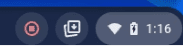
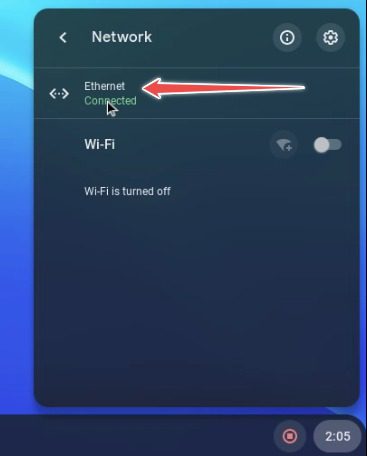
Sau đó nhấn vào nó để mở khu vực cài đặt máy tính để bàn. Tại đây, nhấp vào mạng được kết nối (ví dụ: Ethernet). Nhấp vào cùng một lần nữa trên màn hình tiếp theo.
Cuối cùng, bạn đến phần cài đặt chính. Nhấp vào Mạng và địa chỉ IP của bộ định tuyến của bạn sẽ được hiển thị bên dưới cổng.
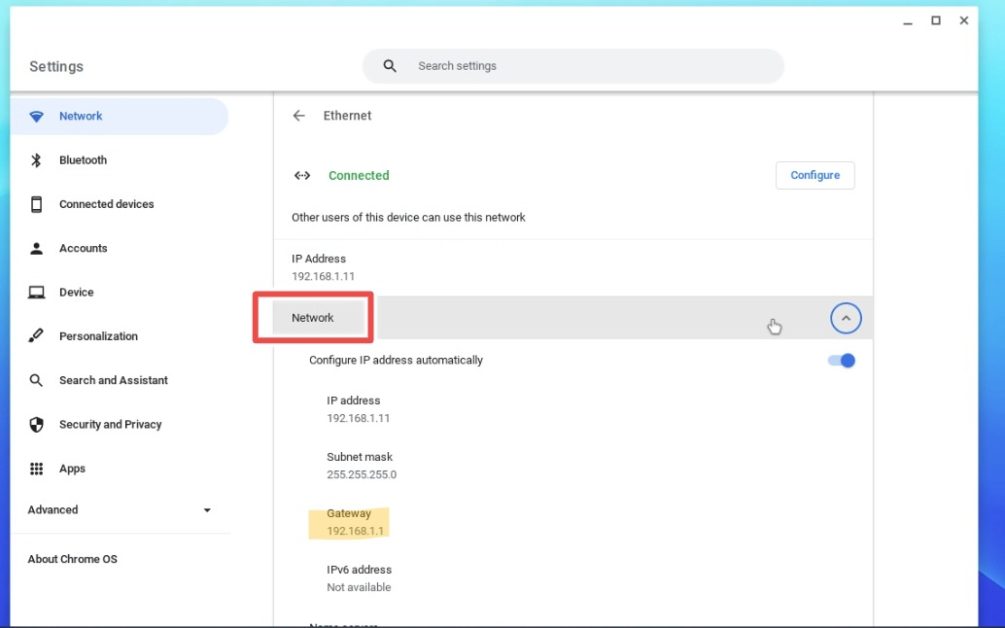
Đăng kí
Đây là hướng dẫn nhanh để tìm địa chỉ IP của bộ định tuyến trên nhiều thiết bị.
Trên một lưu ý thích hợp, hãy xem danh sách các bộ định tuyến WiFi tốt nhất cho gia đình và văn phòng của chúng tôi.
